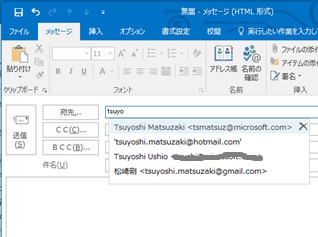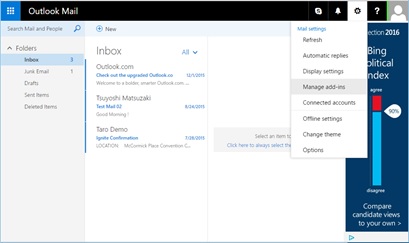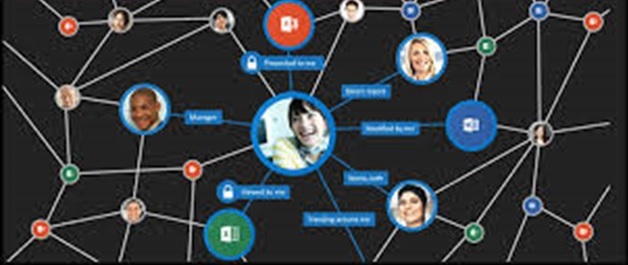こんにちは。
Office 365 などと連携した Application 内で User 一覧を表示する場合、Azure AD Graph を使うことができますが、ここで紹介する People API を使うと、もっと気の利いたユーザー選択を提供できるかもしれません。
例えば、普段 Outlook を使っている方は、アドレス欄に名前をタイプすると、組織内のユーザーだけでなく、普段自分がやりとりしている外部のユーザーも表示されます。
Office 365 では、Office Graph で解説したように、Outlook によるメールの送受信、Skype によるコミュニケーションなど、Signal を検知して常に Learning をおこなっています。
ここで紹介する People API を使うと、こうした Learning の結果を API から利用できます。
Authentication と留意点
People API を使用するには、他の API 同様、OAuth と REST を使用します。
OAuth の処理は、Azure AD (v1) と Azure AD v2.0 endpoint を使う 2 つの方法があり、People REST API も Outlook REST API の endpoint (https://outlook.office.com/api/{version}/) と Microsoft Graph (https://graph.microsoft.com/{version}/) の 2 つの Endpoint があって、いずれも基本的な処理は可能です。(好きな組み合わせで使っていただけます。)
しかしながら、今回紹介する People API では v2 endpoint, Microsoft Graph での組み合わせ (利用) が推奨されています。(この組み合わせでない場合、このあと解説するいくつかの機能が使用できません。) このため、以降も、この組み合わせで解説します。
まず、「v2.0 endpoint の OAuth を使った Client 開発」で紹介した手順で OAuth による認証をおこない、access token を取得します。(本投稿では この手順の説明はしませんので、「v2.0 endpoint の OAuth を使った Client 開発」を参照してください。)
この際、下記の通り、scope に https://graph.microsoft.com/people.read を指定します。
補足 : Outlook REST API (https://outlook.office.com/api/{version}/) を使用した場合、scope には https://outlook.office.com/people.read を指定します。
https://login.microsoftonline.com/common/oauth2/v2.0/authorize ?response_type=code &response_mode=query &client_id=4951ea26-f... &scope=https%3A%2F%2Fgraph.microsoft.com%2Fpeople.read+offline_access &redirect_uri=https%3a%2f%2flocalhost%2ftestapp01また、商用版 Office 365 だけでなく、Microsoft Account (ドメイン : office.com, hotmail.com, live.com., office365.com) も使用可能であり、Outlook.com などの会話も対象にできます。
ただし、Microsoft Account の場合は、New Outlook.com (下図のように、Add-in などの新機能の入った Outlook.com) が展開されたアカウントが必要ですので注意してください。
補足 : 現在、「Office Blog : Outlook.com?out of preview and better than ever」の通り、この Outlook.com を順次 Roll out (展開) 中です。特に、日本のユーザーは、まだ利用できていない方も多いかと思いますが、単なる UI 変更ではなく Server のアーキテクチャ変更 (データ移行など含む) のため、すみませんが、もう少々お待ちください。。。
People API の基礎
People API の Endpoint は、{user}/people です。
例えば、下記は、ログインしているユーザー (自分) に関係する People の一覧を取得します。(Authorization ヘッダーには、上記で取得した access token を設定します。)
補足 : Outlook の Endpoint を使用する場合は、https://outlook.office.com/api/{version}/me/people です。
HTTP Request
GET https://graph.microsoft.com/v1.0/me/peopleAccept: application/jsonAuthorization: Bearer EwB4Aul3BAAUo4xe...HTTP Response
{ "@odata.context": "https://graph.microsoft.com/v1.0/$metadata#users('fb0d1227-1553-4d71-a04f-da6507ae0d85')/people", "@odata.nextLink": "https://graph.microsoft.com/v1.0/me/people?$skip=10", "value": [{ "id": "2ffe5979-4e37-4561-84c3-e1dc93ea1092", "displayName": "Ben Walters", "givenName": "Ben", "surname": "Walters", "birthday": "", "personNotes": "", "isFavorite": false, "jobTitle": "VP Sales", "companyName": null, "yomiCompany": "", "department": "Sales & Marketing", "officeLocation": "19/3123", "profession": "", "userPrincipalName": "BenW@MOD776816.onmicrosoft.com", "imAddress": "sip:benw@mod776816.onmicrosoft.com", "scoredEmailAddresses": [{ "address": "BenW@MOD776816.onmicrosoft.com", "relevanceScore": 131} ], "phones": [{ "type": "business", "number": "+1 732 555 0102"} ], "postalAddresses": [], "websites": [], "personType": {"class": "Person","subclass": "OrganizationUser" }},{ "id": "MkU4M...", "displayName": "Tsuyoshi Matsuzaki", "givenName": null, "surname": null, "birthday": "", "personNotes": "", "isFavorite": false, "jobTitle": null, "companyName": null, "yomiCompany": "", "department": null, "officeLocation": null, "profession": "", "userPrincipalName": "", "imAddress": null, "scoredEmailAddresses": [{ "address": "tsuyoshi.matsuzaki@outlook.com", "relevanceScore": 80} ], "phones": [], "postalAddresses": [], "websites": [], "personType": {"class": "Person","subclass": "ImplicitContact" }},... ]}検索結果 (上記の HTTP Response) に注目してください。
Relevance (上記の relevanceScore 参照) が表示され、既定では Relevancy の高い順に表示されています。
また、組織内の人 (上記の BenW@MOD776816.onmicrosoft.com) だけでなく、組織外の人 (上記の tsuyoshi.matsuzaki@outlook.com) も表示されています。
取得した人やグループがどのような区分に属するかは、personType で判断可能で、種類に応じて下記の通り設定されます。(完全なリストは「People API available in Microsoft Graph v1.0」を参照してください。)
組織内ユーザー (Azure AD ユーザー) の場合
{ "id": "2ffe5979-4e37-4561-84c3-e1dc93ea1092", "displayName": "Ben Walters", "givenName": "Ben", ... "personType": {"class": "Person","subclass": "OrganizationUser" }}個人の連絡先 (Contacts) の場合
{ "id": "AAQkA...", "displayName": "Taro Demo", "givenName": "Taro", "surname": "Demo", ... "personType": {"class": "Person","subclass": "PersonalContact" }}Outlook など過去にやりとりした実績のある人の場合
{ "id": "MkU4M...", "displayName": "Tsuyoshi Matsuzaki", "givenName": null, "surname": null, ... "personType": {"class": "Person","subclass": "ImplicitContact" }}この属性を使って、下記の通り、組織外のユーザーのみを Relevancy 順に取得できます。
https://graph.microsoft.com/v1.0/me/people?$filter=personType/class eq 'Person' and personType/subclass ne 'OrganizationUser'同じ組織内のユーザーの場合、上記の id をたどって、さらに別のユーザーの People 一覧を取得できます。(このようにして、People のネットワークをたどっていけます。)
ただし、この場合 (他ユーザーの情報を見る場合)、scope に https://graph.microsoft.com/people.read ではなく https://graph.microsoft.com/user.readbasic.all を使用します。また、Public Signal (他の人に見えて良い Signal) と Private Signal (当事者間だけの Signal) を区別するため、ログインするユーザーによって結果が異なる点にも注意してください。すなわち、ユーザー A でログインした場合のユーザー A の People 一覧と、ユーザー B でログインした場合のユーザー A の People 一覧は、結果が異なります。
https://graph.microsoft.com/v1.0/users/{user id}/people実際の例 :
https://graph.microsoft.com/v1.0/users/xxxxx@zzzzz.onmicrosoft.com/peopleOData による検索や絞り込みも可能です。
例えば、下記は、上述の personType の subclass が「ImplicitContact」となっている People 一覧を取得し、検索結果のうち displayName のみを取得します。
https://graph.microsoft.com/v1.0/me/people?$select=displayName&$filter=personType/subclass eq 'ImplicitContact'HTTP Response は下記のようになります。(id, displayName のみが返されます。)
{ "@odata.context": "https://graph.microsoft.com/v1.0/$metadata#users('43e8595e-867b-42e1-b72c-5fb5d1786914')/people(displayName)", "@odata.nextLink": "https://graph.microsoft.com/v1.0/me/people?$select=displayName&$filter=personType%2fsubclass+eq+%27ImplicitContact%27&$skip=10", "value": [{ "id": "MkU4M.....", "displayName": "Tsuyoshi Matsuzaki"},{ "id": "MkU4M.....", "displayName": "Taro Demo"},{ "id": "MkU4M.....", "displayName": "Jiro Demo"},... ]}Search と Fuzzy Matching
People API の検索を使うと、Outlook の Auto complete のような高度な検索と絞り込みを提供できます。
例えば、下記は、givenName, surname, emailAddress が「m」ではじまる人 (Mark, Matsuzaki, など) を取得します。
https://graph.microsoft.com/v1.0/me/people/?$search=Mさらに、下記の通り「Marc」で検索してみましょう。
すると、連絡先に登録された Mark Russinovich も検索されます。つまり、Exact Matching でなく、Fuzzy Matching を使って関連する People を検索します。
https://graph.microsoft.com/v1.0/me/people/?$search=Marc日本語も扱えます。
例えば、下記は「ふ」ではじまるユーザー (ふくだ、ふるた、ふじえ、など) を検索します。(下記の %E3%81%B5 は「ふ」の URL Encode 文字列です。) もちろん、漢字もいけます。
https://graph.microsoft.com/v1.0/me/people/?$search=%E3%81%B5なお、日本語の場合、残念ながら、現在 (2016/06)、Fuzzy 検索 (例 : 富士榮さんと冨士榮さん) やルビを絡めた検索などはサポートされていません。
Topic 検索
Topic 検索では、その話題に関連する人を検索できます。
例えば、下記は、「Planning」についてメールでやりとりをした人物 (例 : タイトルに「Planning」を含むメールを送受信した相手など) を検索します。
なお、下記は、見やすくするためにそのまま記載していますが、実際には、https://.../?$search=%22topic%3A%20planning%22 のように URL Encode をおこなってください。
また、必ず、Double Quote で区切るようにしてください。(例 “…”)
https://graph.microsoft.com/v1.0/me/people/?$search="topic: planning"ここでも同様に日本語が使えます。「企画書」に関連したユーザーを検索する場合は、下記の通りです。(上述の通り、実際の使用時は URL Encode をしてください。)
https://graph.microsoft.com/v1.0/me/people/?$search="topic: 企画書"
※ 変更履歴 :
2017/08 Microsoft Graph v1.0 People API のリリースに伴う変更の反映 (Team Blog「People API available in Microsoft Graph v1.0」参照)
Categories: Uncategorized